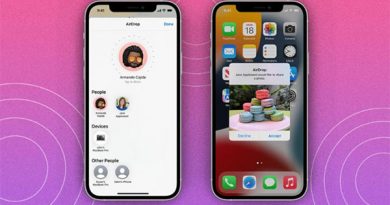Bỏ túi 2 mẹo quay màn hình iPhone 6 chạy trên iOS 10 và iOS 11 vô cùng tiện lợi
Những chiếc iPhone 6 mặc dù đã ra mắt được một thời gian khá dài, tuy nhiên vẫn có nhiều người dùng Việt ưa chuộng sử dụng dòng sản phẩm này nhờ thiết kế nhỏ gọn và thao tác sử dụng đơn giản, đặc biệt hiện iPhone 6 vẫn được hỗ trợ nâng cấp lên iOS 10 và iOS 11. Riêng với thao tác quay màn hình iPhone 6 người dùng có thể tham khảo ngay những gợi ý hữu ích sau đây để có thể dễ dàng thực hiện.
Hướng dẫn cách quay video màn hình iPhone 6 iOS 10
Để thực hiện cách quay video màn hình iPhone 6 trên iOs 10, trước tiên người dùng cần tải phần mềm AirShou hỗ trợ quay màn hình từ AppValley về thiết bị.
Ngoài phần mềm AppValley, mọi người cũng có thể tham khảo thêm phần mềm quay màn hình iPhone khác như Coolpixel khá tiện lợi.
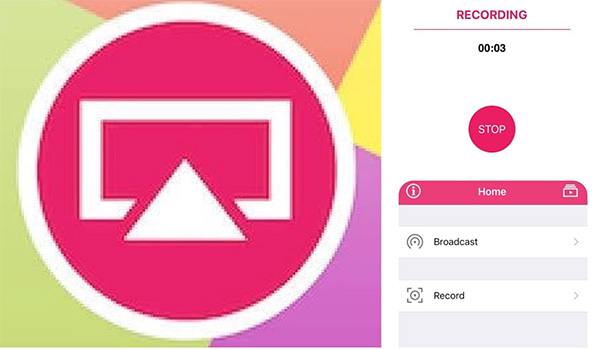
Sau đó, bạn tiến hành lần lượt các thao tác sau:
Bước 1: Trước tiên, người dùng mở trình duyệt Internet trên iPhone 6 rồi truy cập vào website appvalley.vip và nhấn chọn mục Install AppValley để tiến hành cài đặt phần mềm về máy.
Bước 2: Tiếp theo bạn truy cập mục Cài đặt >> Cài đặt chung >> Quản lý Thiết bị trên iPhone 6 và nhấn chọn Tin cậy đối với ứng dụng.
Bước 3: Tải xong ứng dụng, bạn kích hoạt AppValley và lần lượt truy cập các mục Library >> Apps >> Browse >> AirShou >> Cài đặt.
Bước 4: Bạn mở tiếp phần mềm AirShou lên rồi nhấn chọn vào biểu tượng quay màn hình và tiến hành thiết lập sẵn cấu hình video sau khi quay màn hình iPhone 6.
Bước 5: Bạn kích hoạt trung tâm điều khiển Control Center và chọn AirPlay để bắt đầu quay màn hình. Khi muốn dừng quay lại, bạn chỉ việc vào phần mềm AirShou rồi nhấn dừng quay.
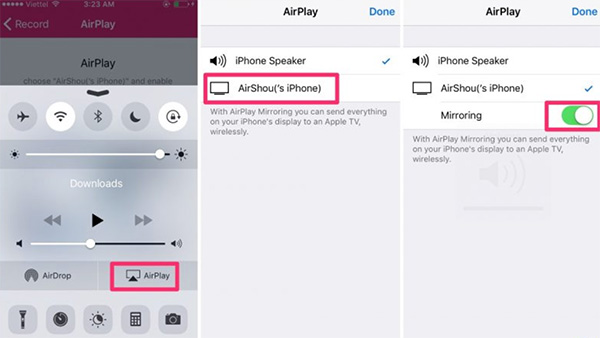
Bước 6: Để xem lại video quay màn hình iPhone 6, bạn chỉ cần mở phần mềm AirShou rồi nhấn chọn nút phía trên bên phải để xem lại video đã quay. Nếu ưng ý, bạn nhấn Lưu để lưu file video quay vào thư viện hình ảnh của iPhone.
Như vậy chỉ với 6 bước trên bạn đã hoàn thành cách quay video màn hình iPhone 6 bản chuẩn chạy trên hệ điều hành iOS 10. Với cách quay màn hình iPhone 6 Plus hoặc iPhone 6S cũng có thể thực hiện tương tự.
Hướng dẫn cách quay video màn hình iPhone 6 iOS 11
So với hệ điều hành iOS 10 thì cách quay màn hình iPhone 6 hoạt động trên hệ điều hành iOS 11 có phần đơn giản hơn rất nhiều. Từ phiên bản iOS 11 trở đi, người dùng có thể tiến hành quay màn hình iPhone mà không cần sử dụng phần mềm từ bên thứ ba bởi Apple đã tích hợp sẵn tính năng này trên máy. Để sử dụng tính năng này, người dùng có thể tham khảo cách quay màn hình iPhone 6 iOS 11 như sau:
Bước 1: Mở phần Cài đặt trên iPhone 6 iOS 11 rồi chọn mục Trung tâm kiểm soát.
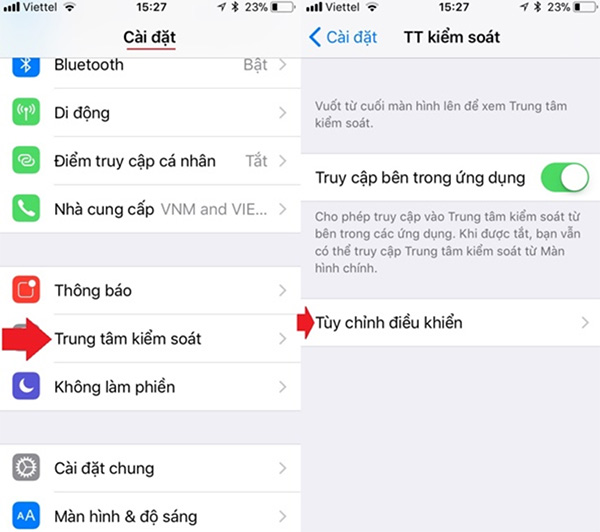
Bước 2: Chọn tiếp mục Tùy chỉnh điều khiển, rồi bạn vuốt màn hình iPhone 6 từ trên xuống dưới, nhấn chọn nút có biểu tượng dấu cộng cạnh mục Ghi màn hình.
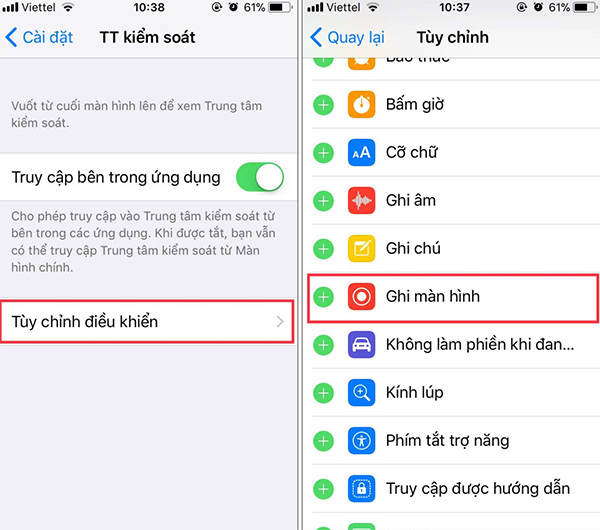
Bước 3: Sau đó bạn quay trở lại mục Trung tâm kiểm soát (Control Center) và mở widget Ghi màn hình lên là có thể tiến hành bắt đầu quay màn hình iPhone 6 nhanh chóng. File ghi lại hình ảnh quay màn hình sẽ được lưu tự động tại Thư mục video trên iPhone 6.
Đặc biệt tính năng quay màn hình trên iOS 11 hiện cũng hỗ trợ cả tính năng thu âm khi quay. Người dùng chỉ cần nhấn giữ nút Ghi màn hình tại Trung tâm kiểm soát trên iPhone 6 và chọn nút biểu tượng để kích hoạt tính năng ghi âm giọng nói là được.
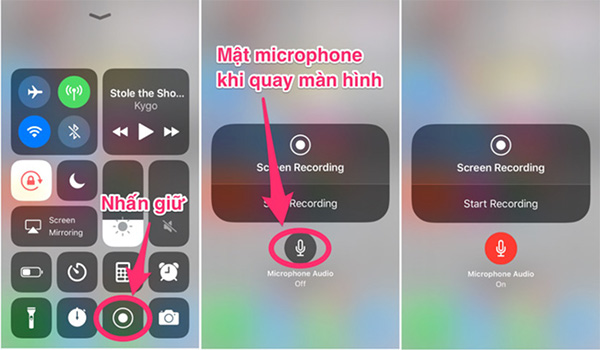
Với toàn bộ hướng dẫn 2 cách quay màn hình iPhone 6 sử dụng phần mềm và không sử dụng phần mềm dành cho các phiên bản iOS 10 và iOS 11 trên đây hy vọng có thể giúp người dùng dễ dàng thực hiện những video quay màn hình thú vị. Tính năng này vô cùng hữu ích khi bạn muốn livestream game trên iPhone hoặc hướng dẫn sử dụng một phần mềm hay tính năng bất kỳ trên thiết bị vô cùng đơn giản.
Lưu ý: Cách quay video màn hình trên iPhone 6 này cũng có thể áp dụng với những thiết bị iPhone khác.